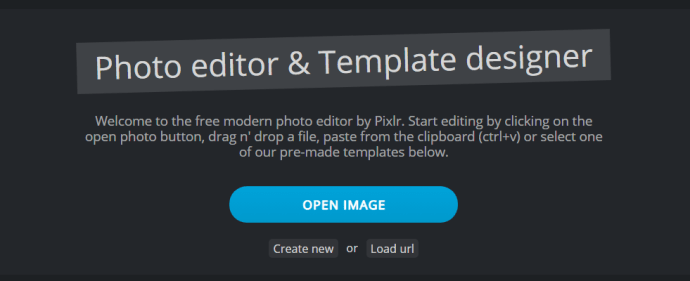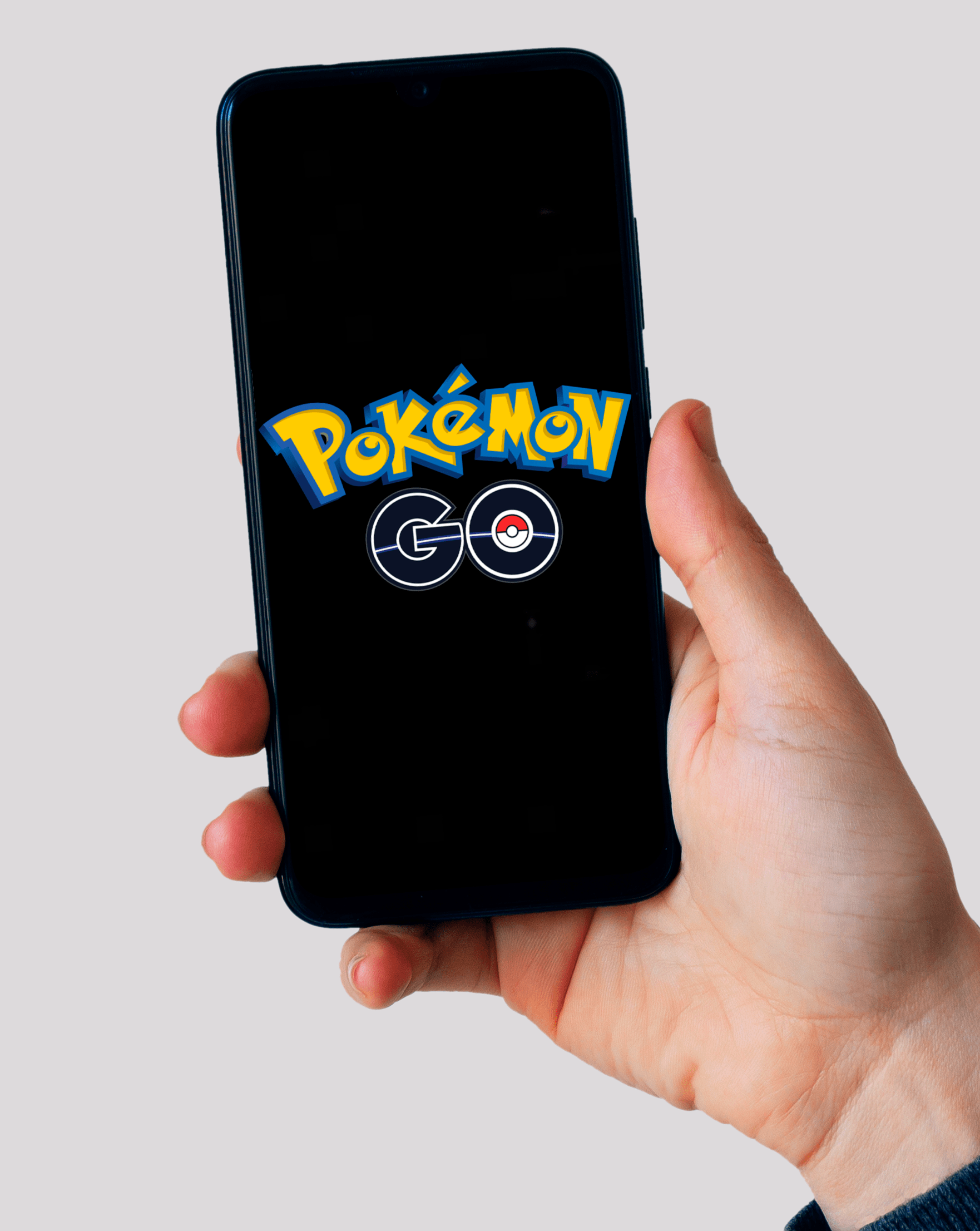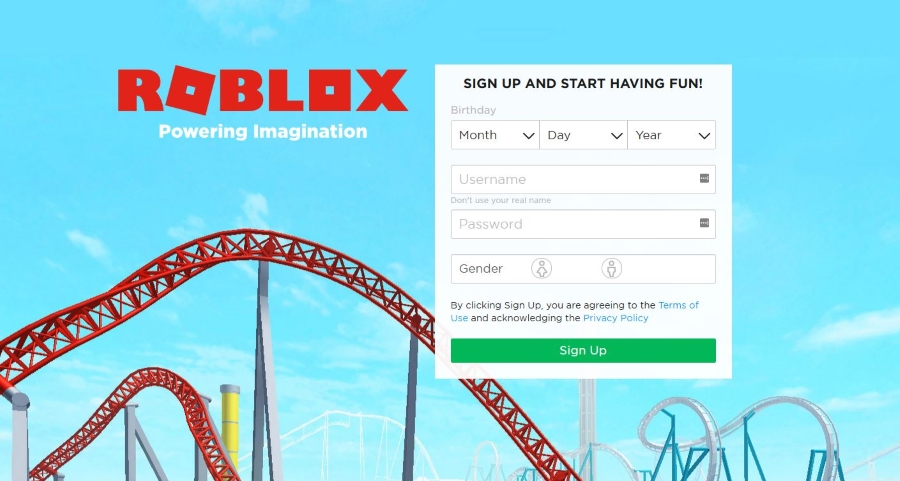Cara Menghilangkan Tanda Air Dari Foto
Tanda air adalah cara menandakan gambar supaya anda dapat menghargai kualitinya sambil tidak dapat menggunakannya tanpa membayar penciptanya. Pencipta biasanya akan memberikan versi tanpa tanda air setelah anda membayarnya. Ini juga berlaku semasa anda mencuba aplikasi penyuntingan foto percuma, yang sangat menjengkelkan.

Terdapat beberapa alat yang akan membuang tanda air dari foto. Ada yang memuat turun sementara yang lain dalam talian. Ada yang berfungsi dengan sempurna dalam beberapa keadaan dan tidak begitu baik pada keadaan lain. Sekiranya satu pilihan tidak membuang tanda air, cuba yang lain. Sesuatu di sini akan berjaya!
Oleh itu, ikuti tutorial ini untuk mengetahui cara membuang tanda air dari foto.
Catatan Mengenai Tanda Air
Sekiranya anda mencuba karya pencipta, membayar untuk membuang tanda air itu wajar. Sekiranya anda menggunakan perisian percuma atau percubaan percuma perisian dan program ini memberi tanda pada kerja, itu tidak adil. Bukan tujuan kami untuk menunjukkan kepada anda cara untuk memintas hak cipta atau untuk mendorong anda untuk melanggar undang-undang dan tidak membayar pencipta atas karya mereka.
Beberapa gambar mungkin tidak percuma tetapi pengetahuan semestinya. Itulah sebabnya kami menyiarkan tutorial ini. Gunakan pertimbangan anda sendiri semasa menerapkan pengetahuan ini dan semua orang harus pergi dengan senang hati.
Pangkas Gambar untuk Membuang Tanda Air
Bergantung pada tempat tanda air pada gambar, anda mungkin tidak memerlukan alat tertentu sama sekali. Anda mungkin dapat memotongnya untuk menghilangkan tanda tangan atau teks dari gambar utama. Mana-mana penyunting gambar akan dapat melakukannya. Buka gambar ke atas, gunakan alat pemilihan pemangkasan untuk menandakan kawasan yang ingin anda simpan sambil mengeluarkan bahagian dengan tanda air dan menyimpannya sebagai gambar baru.
Ia tidak akan berfungsi untuk tanda air yang lebih besar tetapi yang berada di sudut mesti berfungsi dengan baik.
Menggunakan Photoshop untuk Membuang Tanda Air
Sekiranya anda cukup beruntung memiliki salinan Photoshop, anda boleh menggunakannya untuk mengeluarkan tanda air dari gambar.
- Buka gambar dan gunakan Setem Klon untuk menimpa di mana tanda air itu.
- Sekarang, klon kawasan di sebelah tanda air, sesuaikan ukurannya untuk menutup tanda dan terapkan di atas tanda.
- Teruskan memohon sehingga tanda air hilang.
Anda juga dapat menggunakan Content Move Move Tool jika ada di Photoshop versi anda.
- Buka gambar sebagai lapisan baru.
- Sekarang, pilih Alat Pindah Isi Kandungan, ubah remix menjadi Bergerak dan Sangat tegas dan pilih kawasan tanda air.
- Tekan Padam atau Isi dan Kandungan Sedar. Sapukan alat sehingga tanda air hilang.
Menggunakan Pixlr untuk Membuang Tanda Air

Pixlr adalah alat penyuntingan gambar dalam talian yang menawarkan banyak alat untuk memperindah gambar atau membuang tanda air.
- Yang perlu anda lakukan ialah memuat naik gambar anda dengan mengklik Buka Gambar.
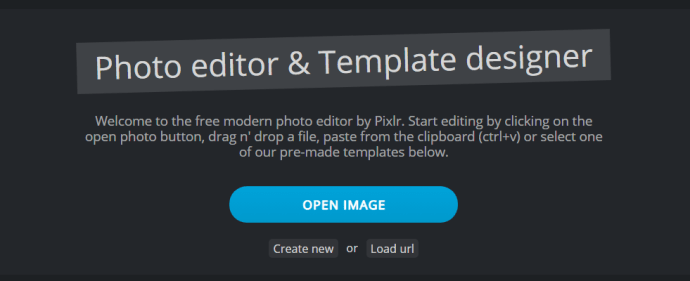
- Kemudian, pilih Alat Set Klon dari menu alat di sebelah kiri.
- Sekarang, Ctrl + klik tanda air untuk membuangnya secara beransur-ansur. Anda perlu melakukannya berulang kali untuk menghapusnya sepenuhnya tetapi anda akan sampai di sana.
- Kemudian simpan setelah selesai dan muat turun gambar anda.
Sebagai alternatif, anda boleh menggunakan kaedah di bawah ini untuk membuang tanda air.
- Muat naik gambar anda seperti gambar di atas.
- Sekarang, klik pada Alat Penyembuhan Spot.
- Kemudian, tahan butang kiri tetikus, gerakkan sikat ke tanda air, dan kemudian tunggu sebentar tanda air itu dikeluarkan.
- Klik Fail> Simpan atau Ctrl + S untuk menyelamatkan kerja anda.
Mengeluarkan Tanda Air dengan InPaint
InPaint adalah kaedah lain yang boleh digunakan untuk membuang tanda air dari gambar. Ini adalah aplikasi web lain di mana anda perlu memuat naik foto tetapi bermaksud anda tidak perlu memasang penyunting gambar hanya untuk tugas ini.
- Muat naik gambar anda, sorot tanda air dan pilih Lari alat untuk membuangnya.
Itu sahaja. Alat ini akan dengan bijak menimpa tanda air dengan jarak dekat piksel di bawah atau di sebelahnya. Ia berfungsi dengan sangat baik.
Menggunakan Paint.net untuk Menghapus Tanda Air
Paint.net adalah penyunting gambar kegemaran saya untuk Windows. Cukup kuat untuk kebanyakan kegunaan, benar-benar percuma, disokong dengan baik dan mempunyai sebahagian besar alat yang kita perlukan untuk bekerja, termasuk kemampuan untuk membuang tanda air. Ia mempunyai alat klon yang serupa dengan Photoshop dan berfungsi juga.
- Buka gambar di Paint.net, pilih Alat Klon dari menu sebelah kiri.
- Sekarang, pilih kawasan di sebelah tanda air dan terapkan di atas tanda air.
Anda mesti berusaha untuk menutup keseluruhan tanda air sama seperti yang anda lakukan dengan alat klon apa pun tetapi ia berfungsi dengan baik dalam hampir semua keadaan.
Mengeluarkan Tanda Air dengan GIMP

GIMP adalah satu lagi penyunting gambar yang hebat. Ia percuma, hebat, disokong dengan baik, dan melakukan semua yang mungkin diperlukan oleh penyunting gambar. Anda boleh membuang tanda air dengannya juga menggunakan alat yang serupa dengan Paint.net dan Photoshop.
- Gunakan lasso untuk memilih kawasan di sekitar watermark, gunakan Filter dan Enhance dan pilih Smart Remove Selection.
- Ulangi ini beberapa kali dan sebahagian besar tanda air akan dikeluarkan.
Sekiranya tidak berjaya, pilih alat cap klon, salin kawasan dan gunakan untuk menimpa tanda air. Anda juga boleh menggunakan alat Heal untuk merapikan jika anda perlu. Ini memerlukan kesabaran tetapi harus memberi anda gambaran yang lancar pada akhirnya.
Penyuntingan Foto
Terdapat banyak program hebat yang tersedia untuk membuang tanda air dari foto. Ingatlah untuk menyimpan salinan yang asli sekiranya anda perlu mencuba mengeluarkan tanda air dengan alat atau program lain.
Adakah anda berjaya membuang tanda air itu? Adakah anda tahu cara lain untuk membuang tanda air? Kongsikan pendapat anda di bawah.